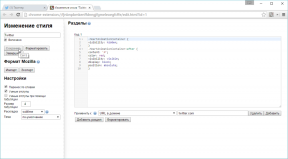Vi jobber med et åpent Wi-Fi-nettverk: sikkerhetsregler
Tips Av Teknologi / / December 19, 2019
Nå, i mange hoteller og barer har gratis Wi-Fi-nettverk, og mange besøkende blir fristet arbeid, sitter over en kopp kaffe, eller en banal sjekke e-post, legge det noe i twitter eller facebook. Hvor stor fristelse, og sannsynligheten for at du kan gå ned til "ubudne gjester".

Ved å følge tipsene nedenfor vil du være i stand til å bruke offentlige Wi-Fi-nettverk og være sikker.

Slå av distribusjonsfilene
Når du arbeider hjemme med Wi-Fi-nettverk, kan du trygt dele filer på datamaskinen din og åpne skrivetilgang for datamaskiner som er i rutenettet. På offentlige steder bedre å deaktivere dette alternativet.
WindowsÅpne Kontrollpanel, og deretter gå til nettverk og Internett - Control Center Nettverks- og delingssenter, heretter Klikk på Velg hjemmegruppe og delingsalternativer - Endre avanserte delingsinnstillinger. Her må du slå av tilgang til filer og skrivere, slå av søkenettverket og få tilgang til delte mapper. Noen av disse operasjonene utføres automatisk Windows, hvis du har angitt dette som en offentlig nett.
Mac OS X: Gå til Systemvalg, sørg for at alle avkrysninger har blitt fjernet. Det må også gå hvis du vil slå av søkenettverket. Etter disse trinnene, vil datamaskinen ikke være synlig på nettverket. I Windows er dette bare en annen hake i de ekstra tilgangsinnstillinger. I Mac OS X vil det bli kalt "stealth mode", som ligger i brannmurinnstillingene.
innstilling Firewall

Nå er nesten alle operativsystemer kommer med minst den enkleste brannmur, så justere den slik at ingen andre kunne komme inn i datamaskinen din. I prinsippet kan sikkerhetsinnstillingene konfigureres automatisk, men sjekk den er verdt. Sti på Windows: Kontrollpanel - System og sikkerhet - Windows-brannmuren; Mac: Systemvalg - Sikkerhet - brannmur. Du kan også konfigurere brannmuren slik at noen programmer eller oppdateringer har åpen tilgang til din datamaskinen ved å klikke på "Tillat et program gjennom brannmuren" på Windows, OS X trenger ikke å gå inn i videre innstillinger.
Bruk SSL når det er mulig

Trafikk utveksling med nettsteder via HTTP er ikke kryptert, og hvis du har opredelnnye ferdigheter, kan du enkelt stjele et stykke. Hvis det er bare informasjon som er tilgjengelig for allmennheten - ikke fortvil. Det er mye verre når det er dine passord og nøkler. Ved hjelp av HTTPS (for nettsurfing) eller SSL (når du bruker programmer som trenger tilgang til interenet, for eksempel e-postklient) kryptere data som passerer mellom din datamaskin og dette nettstedet service.
Noen nettsteder gjør dette automatisk, men det er bedre å følge linjen med adresse og være sikker på at «s» i «https» alltid der når du utveksle informasjon. Da hun forsvant, bedre umiddelbart logge ut. Den andre standardsider verdt HTTP, men du kan manuelt skrive HTTPS.
Hvis du bruker e-postklienter som Outlook eller Mail.app, sørg for at kontoen din er kryptert med SSL. Hvis ikke, så andre mennesker kan enkelt lese brevene, vet ditt brukernavn og passord, og mye mer. Derfor er det nødvendig å sørge for at e-postprogrammet du bruker, støtter SSL, hvis ikke, er det bedre å ikke bruke dem i nettverk delte.
Vi bruker et virtuelt privat nettverk

Dessverre ikke alle nettsteder tilbyr å bruke SSL. Og hvis du fortsatt trenger å besøke slike områder, er det bedre å bruke en tilkobling via en VPN eller virtuelt privat nettverk. Disse tjenestene lar deg jobbe i et offentlig Wi-Fi-nettverk som om du arbeider i et privat nettverk.
Slå av tilgang til nettverket når du ikke bruker det

Hvis du ønsker å garanitrovat sikkerhet når du ikke bruker Internett, er det bedre bare å koble på denne tiden fra en offentlig Wi-Fi-nettverk. Det er veldig enkelt i Windows, og til en Mac. På Mac, klikker du bare på Wi-Fi-ikonet og velg "slå av AirPort alternativet." I Windows, trenger du bare å klikke på høyre museknapp på ikonet for den trådløse tilkoblingen og deaktivere den.
Hvordan lage automatiske sikkerhetsinnstillingene for offentlig Wi-Fi-nettverk
Hvis du ikke vil at hver gang for å konfigurere sikkerheten til Wi-Fi-nettverk manuelt, kan du gjøre dem automatisk.
i Windows
Når du vil koble til et nettverk basert på Windows, enten du er hjemme, på jobb eller på en kafé, i alle fall, vil du bli spurt om innstillingene. På noen av disse stedene tilbyr en liste over alternativer. Generelle innstillinger gir deg størst sikkerhet. Du kan konfigurere alt du trenger for tilpasning av steder der du oftest bruker en vanlig Wi-Fi-nettverk. For å gjøre dette, må du åpne Kontrollpanel - Nettverk og Internett - Velg hjemmegruppe og delingsalternativer. Derfra kan du slå av eller på for forskjellige profiler for et nettverk distribusjonsfiler og åpen tilgang til mapper og skrivere.

I dette tilfellet kan du bruke programmet NetSetMen.
I Mac OS X
Her du ikke har et stort antall alternativer for automatisk nettverkskonfigurasjon, men AirPort loction gjøre hva du vil, og mer. Med det kan du slå på brannmuren, slå av SMPT e-post, koble til VPN og mange forskjellige alternativer, avhengig av lokalnettet du vil koble til. Du kan selv endre bakgrunnen på skrivebordet, avhengig av om koblet til et rutenett.
I nettleseren din
Utvidelse av FireFox HTTPS Everywhere vil automatisk velge HTTPS sikkerhet for de mest populære nettsteder, inkludert New York Times, Facebook, Google Search, etc. Du kan også legge til dine egne XML-fil config. Denne utvidelsen fungerer på Windows, Mac og Linux.